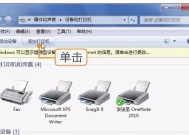打印机管理页面的访问方法是什么?
- 家电技巧
- 2025-07-31
- 18
- 更新:2025-07-21 07:04:49
打印机是办公和家庭中不可或缺的设备,它不仅承担着打印任务,还常带有管理页面,用户可以通过管理页面监控打印状态、调整打印设置、查看耗材信息等。如何访问打印机的管理页面呢?本文将为您提供详细的指导,无论是HP、Canon、Epson、兄弟(Brother)还是其他品牌的打印机,您都将找到适合您设备的访问方法。
一、了解打印机管理页面的作用
在开始介绍访问方法之前,先来了解一下打印机管理页面的具体功能。打印机管理页面通常提供以下功能:
查看打印机状态,包括纸张卡纸、墨盒或碳粉余量。
更改打印设置,如打印质量、纸张大小等。
管理打印任务,如暂停、取消或重新启动打印作业。
更新打印机固件或驱动程序。
设置网络参数,包括IP地址、子网掩码和默认网关。

二、访问打印机管理页面的基本步骤
不同的打印机品牌和型号可能会有不同的访问方法,但基本步骤大同小异,以下是通用的访问流程:
步骤1:确保打印机连接到网络
打印机管理页面通常是通过网络进行访问的,首先确保您的打印机已经连接到局域网。这可以通过无线或有线方式实现。
步骤2:找到打印机的IP地址
大多数打印机都会有一个固定的IP地址,这个地址通常可以在打印机的控制面板或打印机管理软件中找到。
如果您的打印机支持通过控制面板查看IP地址,通常可以进入“设置”菜单,然后选择“网络”或“信息”选项。
如果您安装了打印机的管理软件,通常软件的界面也会显示打印机的IP地址。
步骤3:使用电脑或移动设备访问IP地址
一旦您找到了打印机的IP地址,就可以在电脑或移动设备上的Web浏览器中输入这个地址。确保您的设备已连接到同一网络,然后在浏览器地址栏输入如下格式:
```
http://打印机的IP地址
```
点击回车后,您应该能够看到打印机的管理页面。
步骤4:登录管理页面
某些打印机的管理页面可能需要验证登录。如果出现登录提示,您需要输入正确的用户名和密码。这些信息通常可以在打印机用户手册中找到,或通过打印机制造商的官方网站查询。
步骤5:开始管理您的打印机
成功登录后,您就可以开始对打印机进行各种设置了。不同品牌和型号的打印机管理界面可能会有所差异,但通常您都能找到各种控制选项来管理您的打印任务和设备。

三、不同品牌的打印机访问方法
HP打印机
大多数HP打印机都会带有专门的软件来帮助用户访问管理页面,例如HPSmart或HPDeviceManager。通过这些软件,您可以查看设备状态,并且能够快速访问管理页面。
Canon打印机
Canon打印机管理页面可以通过Canon的Web服务访问,或者使用CanonEasy-WebPrint等软件来管理。通常在打印机包装或手册中会有详细指引。
Epson打印机
Epson打印机的管理页面通常可以通过EpsonConnect服务访问,或者使用EpsonPrintandScan等应用程序来查看。
兄弟打印机
兄弟打印机一般会通过BrotheriPrint&Scan软件来管理,该软件可以提供访问管理页面的入口。

四、常见问题及解决方案
问题1:无法访问管理页面
检查网络连接:确保打印机和您的设备都连接到同一个网络。
检查IP地址:确保输入的IP地址是正确的,有时IP地址可能会更改。
关闭防火墙或安全软件:暂时关闭可能阻止访问的防火墙或安全软件。
重启设备:有时重启打印机和路由器可以解决暂时性的连接问题。
问题2:忘记管理页面的登录信息
通常,打印机的默认登录信息可以在用户手册中找到,或者在制造商的官方网站上查询。建议更改默认密码以增强安全性。
五、结语
通过本文,您应该已经掌握了访问不同品牌打印机管理页面的基本方法。无论您使用的是何种设备,只要按照正确的步骤操作,都能够有效地管理和监控您的打印机。记得定期访问管理页面以确保打印机保持最佳工作状态,并及时调整设置以满足您的打印需求。